Note App Wars: OneNote vs Evernote Showdown
Opublikowany: 2016-08-11Zapisywanie szybkich notatek jest zwykle delegowane do papierowego notatnika, spirali lub marmuru, w którym wybierasz truciznę. Ale teraz, gdy wszystko jest połączone w chmurze i przechodzi na front cyfrowy, dlaczego Twoje notebooki nie mogą zrobić tego samego? Mogą! Mając do dyspozycji wiele różnych opcji, które wydają się robić to samo, postanowiliśmy przyjrzeć się bliżej dwóm czołowym konkurentom, Microsoftowi OneNote i samodzielnemu Evernote. Obie te platformy mogą zwiększyć Twoją produktywność i przechowywać notatki pod ręką, niezależnie od tego, czy potrzebujesz ich w telefonie w windzie, przy biurku, czy nawet w domu w przeglądarce internetowej.
Jednak aplikacja do notatek oferuje swój unikalny sposób na tworzenie cyfrowych notatek, a różne typy osób sporządzających notatki będą się czuły jak w domu dzięki różnym aplikacjom. W tej prezentacji rozwiązań dzielimy OneNote i Evernote według kategorii, dzięki czemu możesz lepiej wyczuć, która aplikacja może działać najlepiej dla Ciebie.
Jedna uwaga
Interfejs i układ OneNote są znajome i przyjazne, a każdy, kto korzystał z dowolnej nowoczesnej platformy Microsoft, natychmiast rozpozna jeden z ważniejszych aspektów — wstążkę. Używana już w pakiecie Office, wstążka zawiera zasadniczo wszystkie funkcje aplikacji. Z karty głównej do zmiany opcji tekstu, karty widoku do ochrony hasłem notatek lub zmiany rodzaju papieru, a nawet karty do rysowania do zabawy z wieloma ustawieniami pisaka i markera – wstążka jest doskonałym narzędziem do liczba funkcji zorganizowana w jednej małej sekcji. Ogólny projekt OneNote jest kolorowy, z łatwymi do odróżnienia niezależnymi sekcjami, które sprawiają, że platforma jest łatwa w użyciu i organizacji.
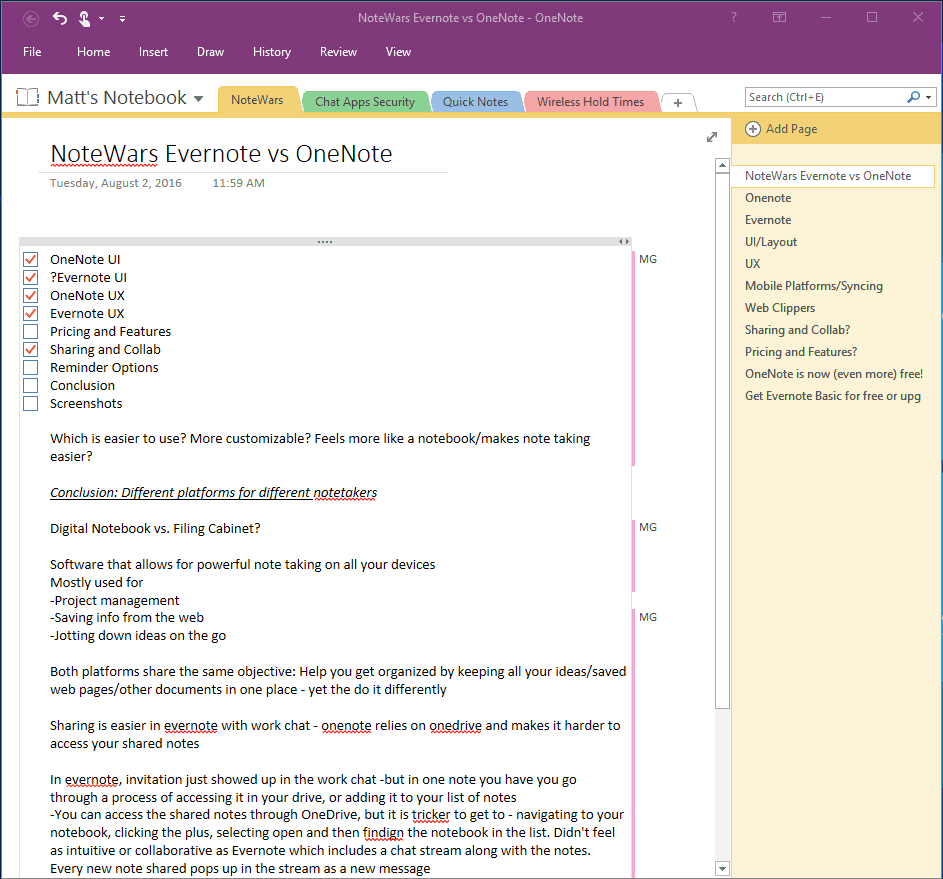
OneNote bardziej przypomina notatnik, ponieważ sam się w ten sposób organizuje. Zaczynasz właśnie od tego – od notatnika i możesz stworzyć tyle, ile potrzebujesz, powiedzmy jeden na projekt lub jeden na temat. Następnie masz zakładki sekcji w swoim notatniku, które przypominają różne sekcje z zakładkami w jednym z tych spiralnych notatników College, których nigdy nie zdołasz wypełnić do końca semestru. Kopiąc o krok głębiej, w obrębie sekcji możesz również dodać pojedyncze strony, aby zachować jeszcze lepszą organizację. Oczywiście poza tymi zakładkami i wstążką, prawdziwym mięsem aplikacji jest po prostu strona notatnika — na której możesz swobodnie pisać, rysować lub pisać według potrzeb. Tekst jest zorganizowany w pola tekstowe, które można zmieniać, przesuwać i umieszczać w dowolnym miejscu.
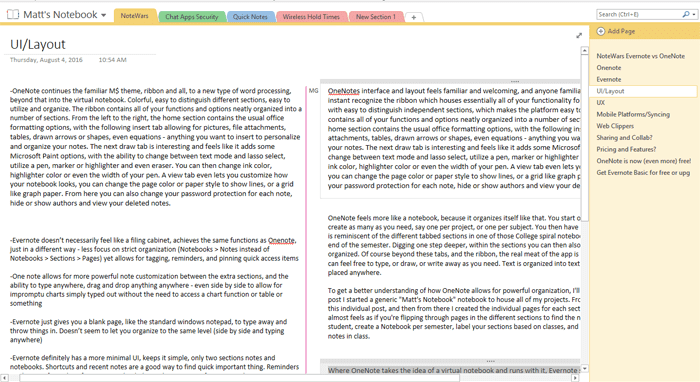
Aby lepiej zrozumieć, w jaki sposób program OneNote umożliwia wydajną organizację, wyjaśnię mój proces. Pisząc ten post, założyłem ogólny notatnik „Matt's Notebook”, w którym znajdowały się wszystkie moje projekty. Stamtąd utworzyłem sekcję Note Wars dla tego pojedynczego posta, a następnie utworzyłem poszczególne strony dla każdej sekcji postu, aby dalej je rozbić. To prawie tak, jakbyś przewracał strony w różnych sekcjach, aby znaleźć notatki. Możesz zrobić to samo, co uczeń, utworzyć notatnik na semestr, oznaczyć sekcje na podstawie zajęć i utworzyć nową stronę na każdy dzień robienia notatek na zajęciach.
Evernote
Tam, gdzie OneNote bierze ideę wirtualnego notatnika i działa z nim, Evernote wydaje się mieć bardziej uproszczone podejście, zachowując czystość i szczegółowość – nawet bez kolorów. Jednak to tylko pozwala mi powtórzyć podobny sentyment, jaki czułem, omawiając projekt Cisco Spark w Chat Wars: Cisco Spark vs Slack. Wszystko jest białe. Biały panel, obok nieco mniej białego panelu, oddzielony szarymi liniami. Nieco lepiej niż Spark, Evernote radzi sobie nieco lepiej z rozbijaniem rzeczy, ale na pierwszy rzut oka mam problem ze znalezieniem drogi. Znajomość jest tutaj największym aspektem, ale śmiało mogę powiedzieć, że byłem trochę zdezorientowany podczas pierwszych kilku prób wykorzystania i zorganizowania Evernote.
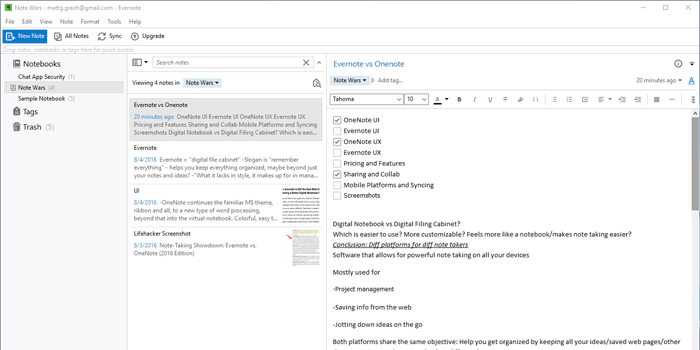
Górna część aplikacji ma szybki dostęp do paska narzędzi „Nowa notatka, wszystkie notatki, synchronizacja i aktualizacja” – zwróć uwagę na przycisk Uaktualnij, to coś, co mnie prześladowało. Lewy panel aplikacji zawiera notatniki, tagi i kosz. Proste trzy sekcje, rozwijanie Notatników pokazuje wszystkie utworzone Netbooki, wybranie jednej ładuje wszystkie Twoje notatki z podglądem w środkowym panelu, a prawy panel to Twój notatnik. Jest prosty i działa, z ładnymi podglądami notatek, które są uporządkowane według daty i dają szybki wgląd w treść, a nawet obrazy. Tutaj możesz nawet przeszukiwać swoje notatki, co pozwala nawet przeszukiwać własne pismo odręczne – fajna funkcja, którą Evernote trzyma nad głową OneNote. Wpisanie w sekcji notatek powoduje wyświetlenie prostego paska narzędzi do formatowania tekstu z innymi przyciskami i menu rozwijanymi umożliwiającymi dodawanie takich rzeczy, jak listy zadań do wykonania i wykresy lub integrowanie funkcji Google Apps.
Ale można śmiało powiedzieć, że projekt Evernote nie jest tak ładny ani przyciągający wzrok jak OneNote. Evernote nie polega tak bardzo na organizacji wizualnej, jak na oznaczaniu notatek.
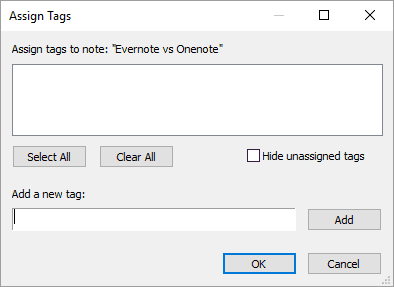
Sekcja Tagi to miejsce, w którym możesz spędzić większość czasu, jeśli w pełni wykorzystasz to, co Evernote ma do zaoferowania w zakresie sposobów organizacji. Dzięki możliwości oznaczania notatek w dowolny sposób możesz stworzyć własną strukturę organizacyjną wykraczającą poza samą notatniki. Tak więc, podczas gdy OneNote pozwala wykorzystać strony do głębszej organizacji, Evernote usuwa ten dodatkowy krok i pozwala oznaczać poszczególne notatki razem, osobno, używać określonego tagu do ukończonych lub w toku zadań. Prawie wszystko – a nawet możesz przeszukiwać tagi. Ale to prowadzi do trochę pustego interfejsu, który przypomina mi prawie tylko Notatnik Windows, z eksploratorem plików, aby zachować porządek i znaleźć swoje notatki. OneNote opiera się na jasnych kolorach i sekcjach z zakładkami, aby odróżnić elementy, aby umożliwić organizację, podczas gdy Evernote pozwala na uproszczenie i opiera się na narzędziach do organizacji.
Osoby znające Wstążkę Microsoft będą kontynuować swoje z góry określone uczucia — pokochają ją lub nienawidzą na podstawie wcześniejszych doświadczeń z innymi aplikacjami firmy Microsoft. Umieszcza wszystko w jednym miejscu, ale zawsze miałem problem z bałaganem i nadmiarem opcji. Wstążka może być ukryta lub zawsze pokazana, aby zmniejszyć bałagan, ale to tylko kolejny krok do znalezienia potrzebnych funkcji i ustawień.
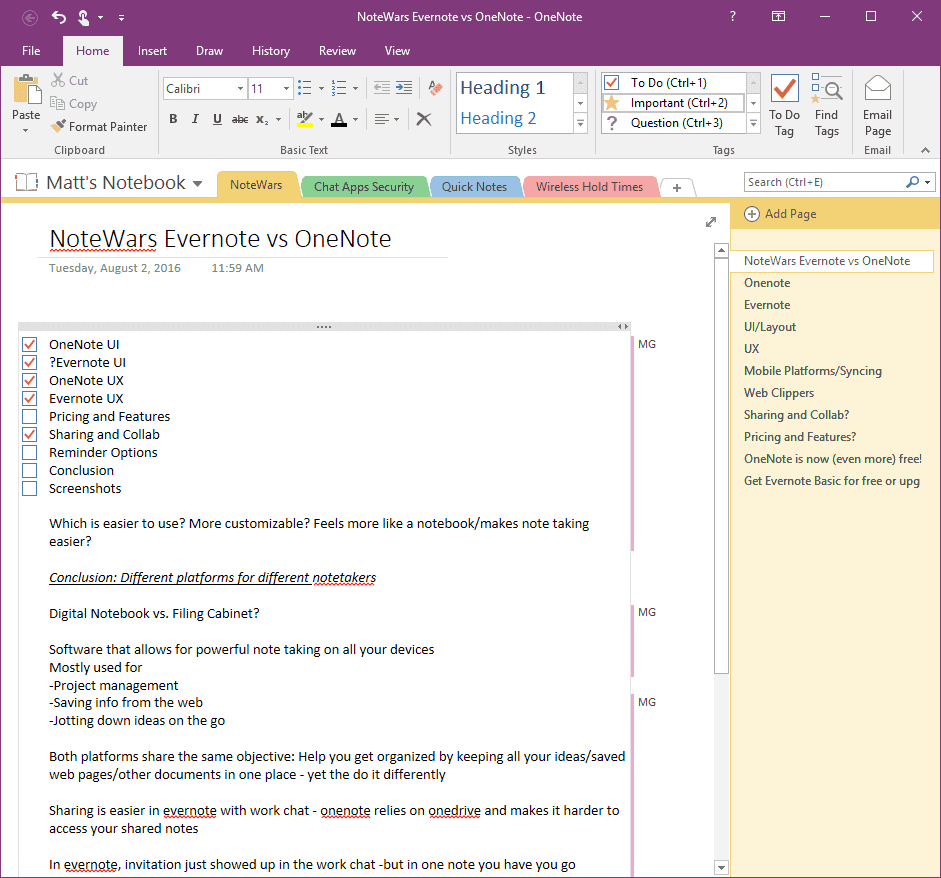
Ogólnie rzecz biorąc, Evernote przypomina bardziej Notatnik Microsoft Windows na sterydach, z możliwością organizowania notatek w książki i dzielenia ich na pojedyncze notatki, w przeciwieństwie do jednej pomieszanej strony. Czuje się jak eksplorator plików dla twojego notatnika. Istnieje aspekt robienia notatek i masz ładne, czyste miejsce do zapisywania wszystkiego, ale nie wydaje się to tak intuicyjne ani wyjątkowe. To po prostu pisanie na białym tle. Może to częściowo wynikać z projektu, ale z drugiej strony OneNote przypomina prawdziwy wirtualny notatnik.
![]()
Sekcje, a nawet pojedyncze zeszyty są wyraźnie oznaczone kolorami i tytułami, „zakładki” sekcji zeszytów na górze, a podział stron po prawej stronie przestrzeni „notatnika” ułatwia sprawdzenie, gdzie się znajdujesz. Możliwość zmiany rodzaju strony z papieru w linie na papier milimetrowy o różnych rozmiarach kontynuuje ten motyw i funkcjonalność wirtualnego notatnika. Ten projekt prowadzi do bardziej organicznego robienia notatek.
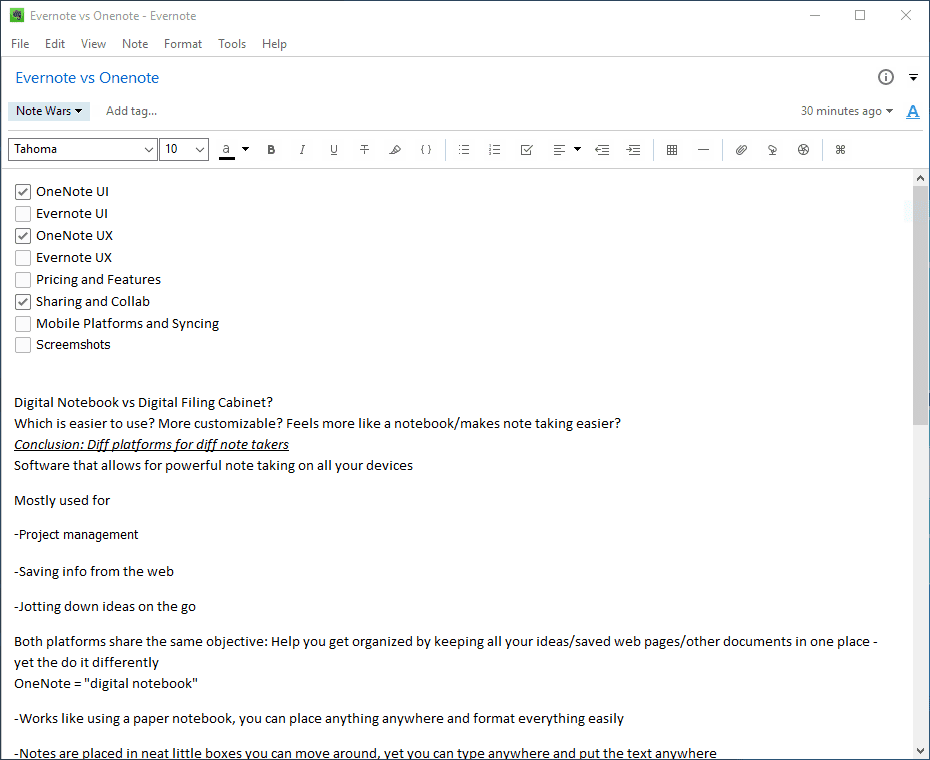
Program OneNote umożliwia pisanie w dowolnym miejscu w notatniku za pomocą prostego dwukrotnego dotknięcia w przypadku ekranów dotykowych lub dwukrotnego kliknięcia w przypadku standardowych ekranów. Możesz poruszać się po polach tekstowych, umieszczać je obok siebie, na górze, obok siebie – cokolwiek zapragnie twoje serce. Lubię mówić i jestem pewien, że nie jestem jedyny, że wrażenia użytkownika dotyczą drobiazgów. Program OneNote umożliwia nawet przeciąganie i upuszczanie tekstu wokół i pomiędzy polami tekstowymi za pomocą małej ikony, która podąża za myszą podczas wybierania nowego wiersza tekstu. Ten poziom kontroli tekstu nie jest obecny w Evernote, który traktuje robienie notatek jak każdy inny standardowy edytor tekstu.
Możesz rysować kształty, zakreślać rzeczy, dodawać listy kontrolne, tabele, wykresy i organizować je tak, jak chcesz. Evernote pozwala tworzyć wykresy, listy i tabele, ale manipulowanie „aspektami” jest bardziej ograniczone i mniej płynne, jak w prawdziwym notatniku. Jednym z moich ulubionych elementów programu OneNote jest duże menu rozwijane dla typowych "tagów", aby szybko dodać definicję, wyróżnić, dodać hasło, ustalić priorytety na liście rzeczy do zrobienia i wiele więcej. Evernote pozwala wrzucić kilka podobnych elementów, ale jest bardziej ograniczony tylko kilkoma ikonami na pasku edycji tekstu – takimi jak lista zadań do wykonania i przyciski tabeli.
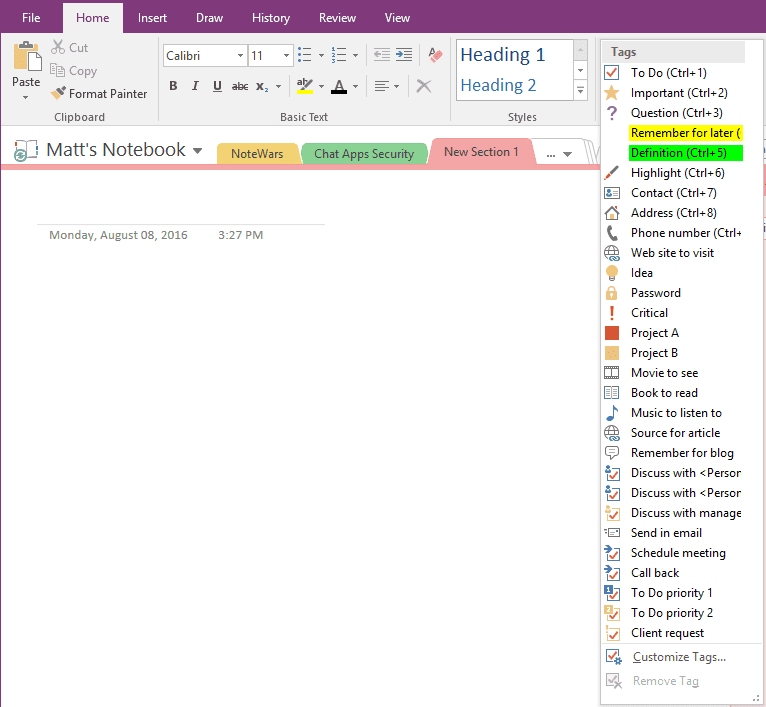
Ponownie Evernote wydaje mi się trochę jak Notatnik na sterydach, z prostą białą sekcją do pisania, ale niewiele opcji formatowania poza zmianami czcionek i kolorów oraz standardowe funkcje, które zawiera Microsoft Word, takie jak tabele, separacje linii i wyrównanie tekstu wyśrodkowane, w prawo lub zostawiony i wyjustowany. Jeśli chcesz zbierać informacje z sieci, narzędzie do strzyżenia sieci Evernote znacznie lepiej radzi sobie z pobieraniem tego, czego potrzebujesz i przechowywaniem tego w jednym miejscu. Podobało mi się, że Evernote pozwala otwierać notatki w osobnym oknie od reszty aplikacji, dzięki czemu możesz mieć jedną obok przeglądarki internetowej lub dwie notatki obok siebie. Jednak zdolność OneNote do przeciągania i upuszczania czegokolwiek w dowolnym miejscu zapewnia bardziej elastyczną platformę do manipulowania danymi w sposób, w jaki są potrzebne.
Chociaż bardzo ważna jest możliwość nie tylko robienia notatek, ale także uzyskiwania do nich dostępu w późniejszym czasie, kiedy tylko ich potrzebujesz – a funkcja tagowania Evernote świetnie się sprawdza, pozwalając Ci dostosować własną metodę organizacji poprzez wyszukiwanie. Wizualnie to jednak nie to samo doświadczenie.
Podczas gdy OneNote umożliwia wydajne robienie notatek z mnóstwem opcji dostosowywania i organizowania myśli, a także głęboką strukturę warstwową, aby wszystkie notatki były we właściwym miejscu, z drugiej strony Evernote pozwala na wydajną organizację klipów, treści i Badania. Platforma Evernote wydaje mi się zaawansowanym eksploratorem plików z możliwością pisania w środku, a to działa cuda, gdy połączysz ją z pięknym narzędziem do strzyżenia sieci Evernote. Ten dodatek do przeglądarki internetowej umożliwia szybkie i łatwe zapisywanie dowolnych treści — obrazów, zrzutów ekranu, a nawet całych stron internetowych — bezpośrednio w Evernote jednym kliknięciem. Możesz wybrać, w którym notatniku chcesz przechowywać każdy klip, a funkcje tagowania i wyszukiwania Evernote sprawiają, że śledzenie tego wszystkiego jest bardzo proste.

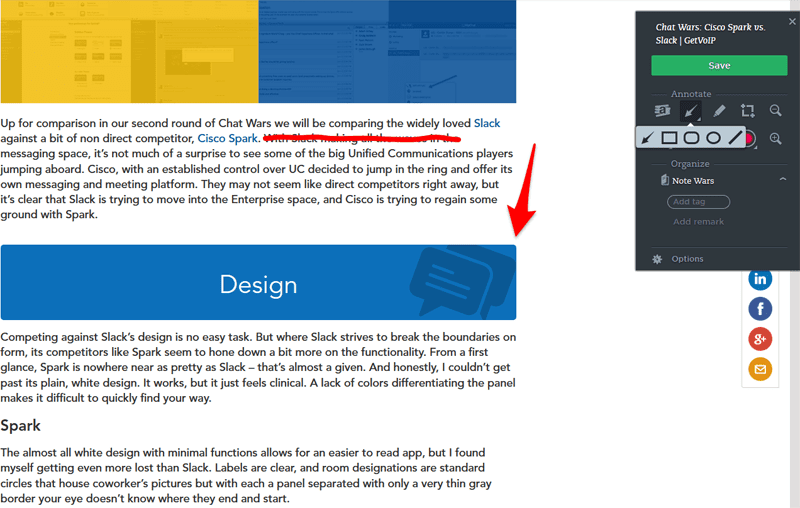
Nie chodzi o to, że OneNote nie ma tej funkcji, ponieważ OneNote ma również własny przycinacz sieciowy, który pozwala zapisywać zrzuty ekranu i pełne strony internetowe, po prostu Evernote robi to lepiej. Obaj wykonują swoją pracę, ale maszynka do strzyżenia Evernote ma więcej opcji i funkcjonalności. Na przykład OneNote pozwoli ci zrobić zrzut ekranu na całej stronie, zrzut ekranu regionu lub po prostu zapisać artykuł (to wciąga wszystko, od tekstu przez obrazy po formatowanie).
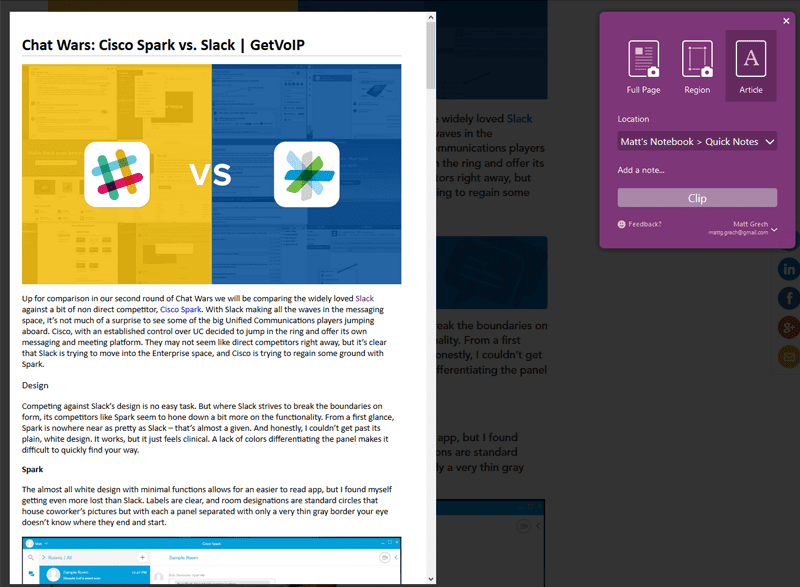
W przeciwieństwie do tego, za pomocą wycinarki internetowej Evernote możesz zrobić zrzut ekranu całej strony lub tylko jej sekcji, zapisać cały artykuł lub stronę internetową, zapisać uproszczoną wersję samego tekstu, a nawet po prostu skorzystać z funkcji zakładek. Ale to nie koniec, a Evernote idzie o krok dalej – podczas zapisywania zrzutu ekranu możesz dodawać adnotacje, wyróżniać, rysować, oznaczać gwiazdką, przeciągać i upuszczać kształty — prawie wszystko, czego potrzebujesz, aby zwrócić Twoją uwagę do najważniejszego aspektu tego, co oszczędzasz.
OneNote po prostu nie ma tych funkcji w maszynce do strzyżenia sieci, chociaż niektóre można znaleźć w aplikacji – a jednym z obszarów, w którym OneNote może odzyskać trochę miejsca, jest możliwość bezpośredniego kopiowania tekstu ze zrzutu ekranu lub obrazu importowanego do notatnika. Evernote umożliwia przeszukiwanie odręcznych notatek za pomocą podobnej technologii, znanej jako OCR, ale z jakiegoś powodu nie pozwala na tę użyteczną funkcję.
Evernote zdecydowanie ma przewagę, jeśli chodzi o udostępnianie i współpracę nad notatkami, dzięki wbudowanemu czatowi roboczemu. Zamiast tylko pozwalać koledze na dostęp do Twojego notatnika, Czat służbowy Evernote tworzy pokój wiadomości dla Ciebie i Twojego współpracownika, aby nadal udostępniać różne notatki i prowadzić czat kontekstowy w oparciu o pracę, którą wykonujesz, stając się również narzędziem do współpracy zespołowej .

W ten sposób możesz edytować notatkę, poprosić o wkład, wysłać korektę, poprosić współpracownika o zapoznanie się z notatką, wpisać swoją opinię i kontynuować współpracę. To jest siła stojąca za aplikacjami do przesyłania wiadomości w miejscu pracy, takimi jak Cisco Spark lub Slack – masz kontekst z czatem i czatujesz z kontekstem. Jest to łatwe do skonfigurowania za pomocą prostego zaproszenia e-mail bezpośrednio w aplikacji i przepływa tak, jak każda inna aplikacja do czatu wyskakuje we własnym oknie, abyś mógł się poruszać.
OneNote sprawia, że udostępnianie jest nieco bardziej skomplikowane i może to nie wynikać z faktu, że do zapisywania informacji używa OneDrive, ale faktem jest, że polegasz również na OneDrive, aby udostępniać swoje informacje. Otrzymanie udostępnionej notatki wyskakuje w wiadomości e-mail, gdzie można uzyskać do niej dostęp w wersji internetowej, lub poprzez dziwnie skomplikowany proces rozwijania menu Notatnika, kliknięcia plusa, aby dodać nowy Notatnik, a następnie przejścia do otwartej karty, wybierając poprawny OneDrive, w którym udostępniono notes, który powinien następnie wyświetlić się w wyszukiwarce.
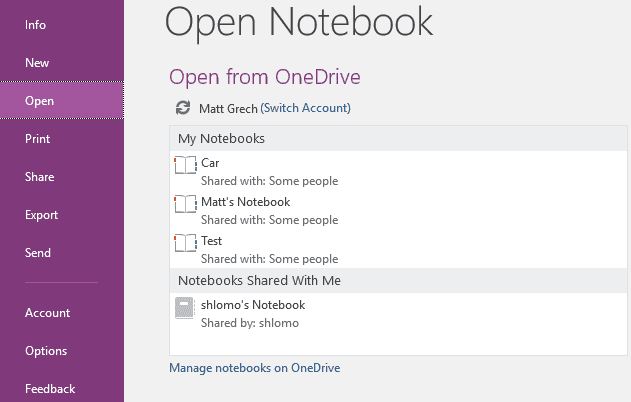
Wybierz notatnik, naciśnij Otwórz, a notatnik (który nie jest nawet Twój) zostanie dołączony do listy rozwijanej Notatników. Z drugiej strony Evernote nawet nie zapisuje tych notatek w twoich notatnikach (chociaż jestem pewien, że możesz, jeśli chcesz), ale przekazuje je do czatu służbowego, co może pomóc ograniczyć bałagan i dezorientacja.
OneNote wykonuje przyzwoitą pracę polegającą na odtworzeniu tego samego układu i interfejsu użytkownika, który można znaleźć w aplikacji komputerowej bezpośrednio w aplikacji mobilnej. Jest to bardzo ważne, ponieważ nie chcesz tracić czasu na ponowne nauczenie się interfejsu użytkownika ani szukać jednej konkretnej notatki lub wycinka, którego najbardziej potrzebujesz. Interfejs użytkownika jest zasadniczo taki sam, w lewym górnym rogu aplikacji znajduje się przycisk menu, który wyświetla listę notatników, powiadomień, listę ostatnich zmian, a także ustawienia. Wybranie notatnika powoduje wyświetlenie tej samej organizacji zakładek dla sekcji, a wybranie zakładki powoduje wyświetlenie zawartych w nim notatek.
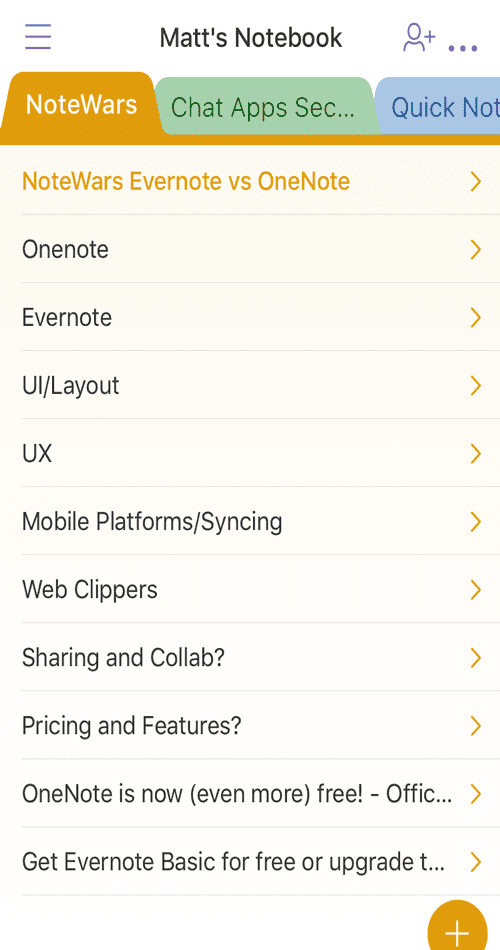
Aplikacja mobilna dodaje fajną małą funkcję, możesz wybrać listę swoich stron tylko według ich tytułu lub dołączyć krótki podgląd samej notatki, co pozwoli ci szybko zapoznać się z treścią, aby ustalić, czy to jest miejsce, w którym chcesz się znaleźć, zanim klikniesz notatka. Przycisk udostępniania w prawym górnym rogu ułatwia angażowanie innych w akcję, a przycisk twardej synchronizacji jest przydatny, aby mieć pewność, że wszystko działa. Przycisk plusa w lewym dolnym rogu ekranu strony pozwala szybko dodać nowe zdjęcie, listę lub notatkę. Aplikacja dobrze radzi sobie z podobnym układem, dzięki czemu jest łatwy do uzyskania dostępu i pozostaje na bieżąco z notatkami na dowolnej platformie, z dowolnego miejsca bez konieczności ponownego uczenia się całego systemu. Gdy przejdziesz do dodawania tekstu, nad klawiaturą wirtualną pojawia się miniwstążka, z której możesz robić zdjęcia, rozpoczynać nagrywanie, dodawać listę kontrolną, wypunktowanie, formatować tekst lub upuszczać załącznik.
Jednak Evernote nieco miesza, a nawet wygląda na to, że wykorzystuje platformę mobilną nieco bardziej niż OneNote. W górnej części aplikacji dodano sekcję, której wcześniej nie było w wersji desktopowej – z przyciskami szybkiego dostępu do dodania nowej notatki tekstowej, zrobienia zdjęcia, ustawienia przypomnienia, stworzenia listy czy rozpoczęcia nagrywania głosu. Jest to przydatna funkcja do szybkiego, w podróży, kiedy musisz po prostu coś zanotować lub rozpocząć nagrywanie, a nie masz czasu, aby przejść do odpowiedniego notatnika lub strony. Interfejs użytkownika dzieli następnie sekcje na podstawie Notatek, z listą wszystkich Twoich notatek i Notatnikami poniżej, aby uzyskać dostęp do poszczególnych notatników.
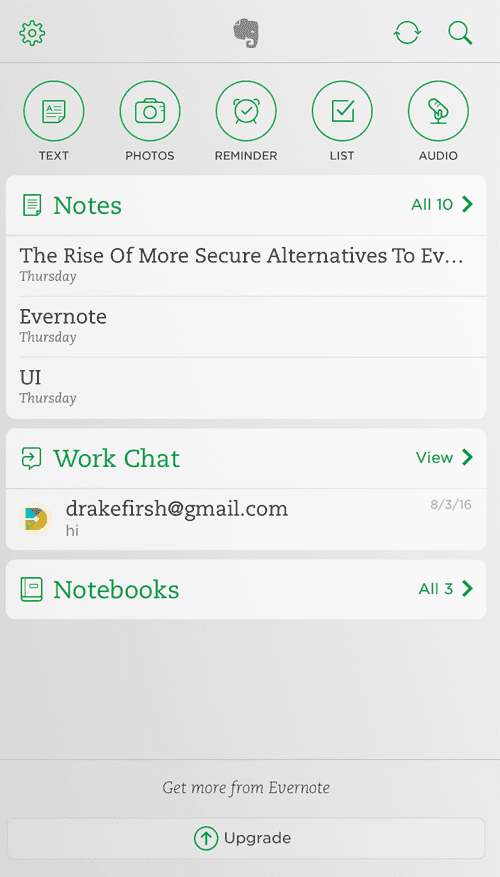
Poniżej znajduje się szybszy dostęp do wszystkich czatów służbowych, aby pozostać w kontakcie. Chociaż z pewnością nie musisz trzymać się tego układu, ponieważ Evernote pozwala organizować ekran, ale w ograniczony sposób. Możesz wybrać jedną z trzech różnych opcji schematu kolorów i wybrać sekcje (notatki, czat służbowy lub notatniki), które mają być wyświetlane, a także włączać i wyłączać szczegóły dla każdej sekcji. Przypomniało mi to o opcji OneNote, aby ukryć lub pokazać szczegóły stron. Nie za dużo dodatkowej funkcjonalności, ale miły akcent.
Jedna z najbardziej rzucających się w oczy różnic między tymi dwiema aplikacjami do robienia notatek ma postać cen i struktury funkcji dla każdej platformy. Od razu, jeśli chcesz zachować swobodę, skorzystaj z OneNote. Microsoft niedawno usunął płatne ograniczenie dla prawie każdej dostępnej funkcji OneNote, a jeśli chcesz pozostać w kontakcie ze swoimi notatkami na dowolnej platformie z dowolnego miejsca, ma to po prostu więcej sensu. Evernote oferuje solidny darmowy model, ale ostatecznie blokuje nieco więcej swoich funkcji za zaporą – ale to nie znaczy, że nie warto płacić, ponieważ modele subskrypcji zwiększają limity plików i dodają niektóre dodatkowe funkcje które sprawiają, że Evernote jest tak solidny, jak jest.
| Jedna uwaga | Evernote | |
| Uzyskaj dostęp do notatników w trybie offline | Płatny | |
| Otwórz notatki na 2+ urządzeniach | tak | Płatny |
| Nożyczki internetowe | tak | tak |
| Osadź pliki | tak | tak |
| Uwagi do tagów | tak | tak |
| Udostępnij notatki | tak | tak |
| Uwagi dotyczące blokady hasłem | tak | tak |
| Dodaj adnotacje do plików PDF | tak | Płatny |
| Wyszukaj tekst w plikach PDF | tak | Płatny |
| Wyszukaj tekst w obrazach | Nie | tak |
| Wyodrębnij tekst z obrazów | tak | Nie |
| Skanuj i digitalizuj wizytówki | Nie | Płatny |
| Tryb prezentacji | tak | Płatny |
| Przeglądaj historię edycji notatek | Nie | Płatny |
| Notatki wyszukiwania | tak | tak |
| Rysuj w notatkach | tak | tak |
| Nagrać wideo | tak | Nie |
| Nagrać dźwięk | tak | tak |
| Lista rzeczy do zrobienia | tak | tak |
| Funkcja kalkulatora | tak | Nie |
| Słownik | tak | tak |
| Słownik wyrazów bliskoznacznych | tak | Nie |
| Tłumaczenie | tak | Nie |
Prawdopodobnie największą skargą, jaką zauważyłem podczas badania Evernote, była niedawna zmiana, która ogranicza liczbę aktywnych urządzeń używanych w Evernote do zaledwie dwóch. Zgadza się, dzięki bezpłatnej wersji Evernote możesz uzyskać dostęp tylko do dwóch urządzeń jednocześnie – możesz zmienić, które urządzenie ma dostęp, ale nie możesz po prostu przełączyć się z pulpitu na telefon, a następnie przejść bezpośrednio do tabletu bez zatrzymywania się. Będę musiał zagłębić się w twoje ustawienia, aby zmienić uprawnienia. Evernote uniemożliwia nawet darmowym użytkownikom dostęp do swoich notatników w trybie offline.
Porównanie dwóch podobnych platform może okazać się trudne i obiektywnie zdecydować, która jest lepsza od drugiej – ponieważ obie są dobre w tym, co robią. Jednak każdy ma swoją unikalną siłę i może być prawie zastosowany do różnych stylów robienia notatek. Jeśli zauważysz, że rysujesz, tworzysz wykresy, rysujesz strzałki i lubisz elastyczność przenoszenia i formatowania tekstu w jakikolwiek sposób, to OneNote działa naprawdę dobrze, jak ta etykieta „cyfrowego notatnika”, którą wiele osób mu nadało. Nożyce internetowe i możliwość nagrywania wideo, audio lub po prostu upuszczania obrazów działają i dodają dodatkowego uroku Twoim notatkom, ale prawdziwa siła tkwi w wizualnej organizacji, na którą pozwala OneNote.
Ale jeśli lubisz wycinać strony internetowe, zapisywać zrzuty ekranu, komentować i wyróżniać, a nawet robić odręczne notatki lub rysować diagramy, Evernote może być dla Ciebie. Nożyczka internetowa jest o wiele do przodu, a możliwość oznaczania notatek w dowolny sposób, przeszukiwania plików PDF, a nawet własnych odręcznych notatek, pozwala lepiej śledzić wszystko w bardziej formacie bazy danych. Evernote to lepsze narzędzie do przechwytywania informacji i organizowania ich w przeszukiwalnej bazie danych, dzięki Evernote już nigdy nie będziesz musiał używać głupiego menu zakładek w przeglądarce internetowej. Oczywiście robienie notatek jest możliwe, a organizacja wizualna znacznie wyprzedza używanie tylko programu Word do tworzenia notatek, ale elastyczność nie jest tak silna, jak w przypadku OneNote.
